Après avoir activé et installé votre Asset Gateway (AG) non alimenté ou alimenté sur votre remorque, vous pouvez afficher et gérer les remorques directement à partir du Rapport sur les remorques.
Pour gérer votre remorques, faites référence aux tâches suivantes :
Sélectionner la remorque dans l’Application Conducteur: Utiliser le suivi de la remorque avec le Samsara Application du conducteur
Affectation du type d’actif à un Boîtier télématique pour les actifs (AG): Réaffecter le type d’actif du boîtier télématique pour actifs en équipement, remorque ou boîtier télématique pour actifs non alimentés
Créer ou modifier une remorque: Ajouter, modifier ou supprimer des remorques
Appairer un boîtier télématique à une remorque :: Affecter un boîtier télématique pour actifs existant à une remorque
Vous pouvez créer ou modifier des remorques individuellement ou en bloc.
Pour gérer les remorques en bloc, voir Gérer des remorques en bloc.
Pour créer une remorque spécifique :
Sélectionnez Aperçu (
 ) > Actifs > Remorques.
) > Actifs > Remorques.-
Cliquez sur + Ajouter une remorque et saisissez un nom pour décrire la nouvelle remorque.
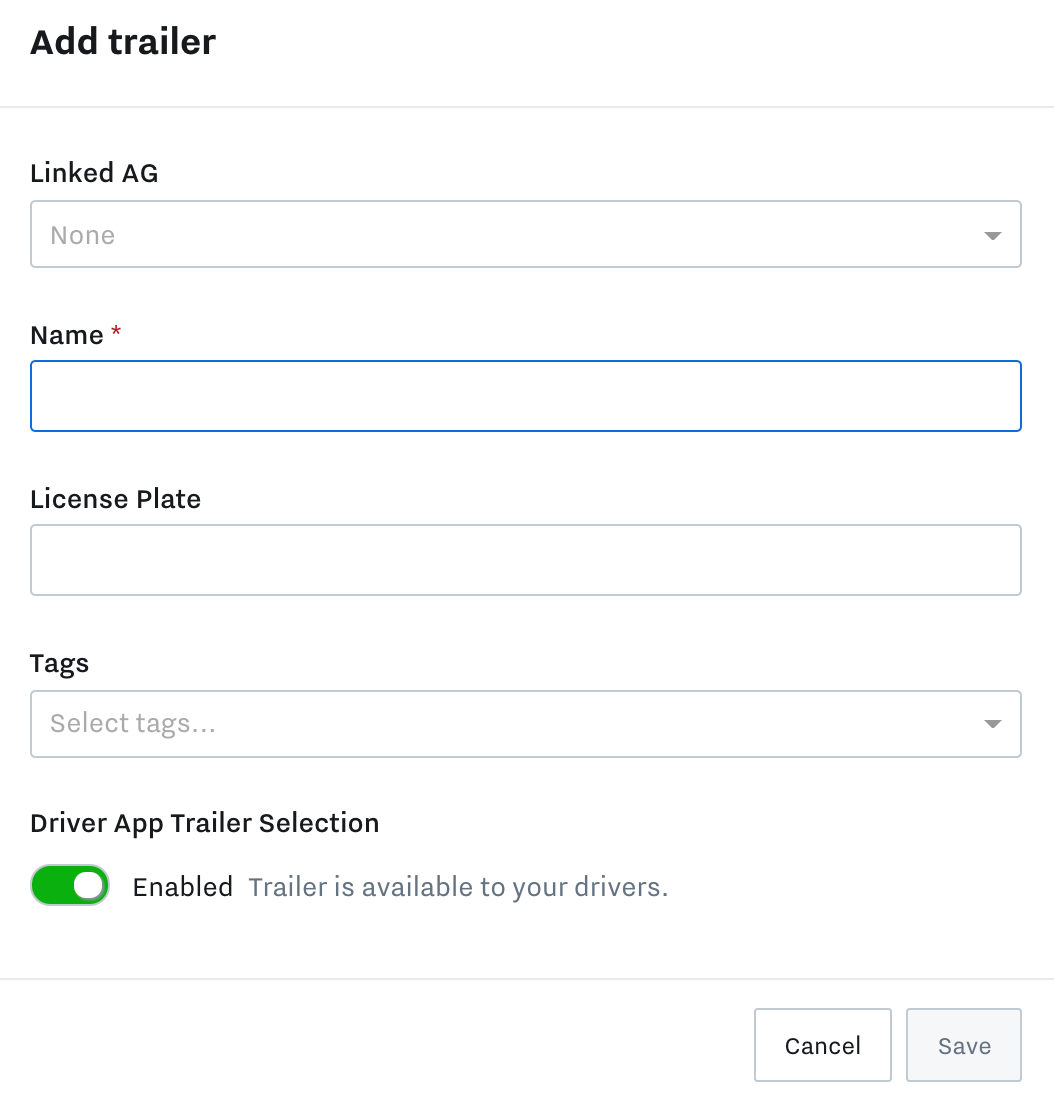
Activez la Sélection de remorque depuis l’application Conducteur pour permettre la sélection de la remorque en question par les conducteurs dans l’application mobile.
Pour modifier ou supprimer une remorque existante spécifique, sélectionnez le menu Plus d’actions (...) > Réglages.
Sauvegardez les modifications ou supprimez la remorque pour supprimer définitivement toutes les données de localisation et dissocier tous les boîtiers télématiques associés.
Pour appairer un boîtier télématique existant à la remorque, voir Appairer un boîtier télématique à une remorque :.
Pour ajouter rapidement des remorques ou les modifier en une seule action, vous pouvez importer les remorques sous forme de fichier CSV (valeurs séparées par des virgules). Lorsque vous exportez le modèle à partir de l’interface Web de Samsara, Samsara inclut toutes les remorques existantes et leur identifiant (ID) Samsara unique. Dans le fichier CSV, vous pouvez ajouter de nouvelles catégories ou modifier les informations sur vos remorques existantes :
Autorisations requises : Pour afficher ou modifier des remorques existantes, vous devez être un administrateur de l’organisation ou un administrateur personnalisé disposant d’autorisations concernant les étiquettes (voir la section Utiliser les étiquettes pour personnaliser l’accès pour en savoir plus). Pour ajouter ou supprimer des remorques, vous devez être un administrateur de l’organisation. Les administrateurs des étiquettes ne peuvent pas ajouter ou supprimer des remorques.
Pour ajouter ou modifier des remorques en bloc :
Dans Samsara dashboard, sélectionnez Aperçu (
 ) > Actifs > Remorques.
) > Actifs > Remorques.-
Ouvrez le menu Plus d’actions (...) Importer un fichier CSV puis cliquez sur Liste des remorques pour exporter un fichier CSV correctement formaté des remorques existantes ou Modèle type pour créer un nouveau fichier.
Samsara exporte toutes les données relatives aux remorques existantes et les informations associées vers le fichier CSV. Vous pouvez modifier les remorques existantes ou en ajouter de nouvelles dans le format fourni.
Note
L’option Exporter au format CSV est uniquement à des fins de référence et d’archivage. Si vous avez l’intention d’apporter des modifications ou d’ajouter de nouveaux boîtiers télématiques, vous devez utiliser les modèles fournis.
Ouvrez le fichier CSV dans le tableur de votre choix.
Si vous ouvrez le fichier dans Microsoft Excel, l’application identifie l’ID comme un numéro scientifique. Par conséquent, vous devez d’abord définir le format du champ Identifiant comme étant des nombres et supprimer toutes les décimales supplémentaires avant d’enregistrer le fichier. Si vous ignorez cette étape, vous écraserez l’identifiant unique et devrez recommencer dans un nouveau fichier.
-
Mettez à jour les informations dans le fichier au format CSV de la manière de votre choix (voir Format CSV pour les remorquespour en savoir plus sur les exigences de formatage).
Toute modification apportée aux remorques existantes (y compris aux champs vides ou avec une valeur nulle) écrasera les définitions dans Samsara lors de l’importation. Soyez prudent pour éviter d’écraser accidentellement les données stockées existantes.
Après avoir modifié votre fichier, sélectionnez Télécharger un fichier.
Parcourez votre ordinateur pour sélectionner le fichier au format CSV, ou faites glisser et déposez le fichier au format CSV dans la fenêtre.
Cliquez sur Aperçu pour passer en revue les modifications et les ajouts.
Cliquez sur Confirmer pour enregistrer les modifications.
Enregistrez votre fichier et revenez à la Remorques page en samsara.
Le tableau suivant précise les champs au format CSV que vous pouvez utiliser pour définir vos conducteurs :
Champ |
Description |
Exemple |
|---|---|---|
identifiant |
(Obligatoire) Numéro d’identification interne du capteur. Ce champ n’est pas éditable à l’importation, car il s’agit d’un identifiant de stockage interne. |
285555977191633 |
Nom |
(Obligatoire) Nom de la remorque. |
SF452 |
Plaque d'immatriculation |
Plaque d’immatriculation de la remorque |
4CF1872 |
Heures de fonctionnement moteur manuelles |
Lorsqu’un boîtier télématique est associé, nombre d’heures de fonctionnement moteur de l’actif |
121520 |
Relevé du compteur kilométrique manuel |
Lorsqu’un boîtier télématique est associé, indiquer manuellement la valeur qui y figure |
54670 |
Entrée auxiliaire Type 1 |
Définir le type d’entrée auxiliaire |
|
Activé pour mobile |
Permet au conducteur de sélectionner la remorque à partir de l’application Conducteur de Samsara lorsque vous activez Sélection de remorque. |
|
Note de l'utilisateur |
Notes concernant la remorque pour votre organisation |
Hors service |
Mots clés |
Attribuez une ou plusieurs étiquettes à la remorque. L’étiquette doit correspondre à une étiquette existante. Utilisez une virgule pour séparer les valeurs de plusieurs étiquettes. |
Épingle 1, Épingle 2, Épingle 3 |
utilisez la procédure suivante pour associer une remorque à un boîtier télématique existant :
Note
Pour activer un nouveau boîtier télématique destiné à une remorque, voir Activer le matériel pour associer automatiquement la remorque au boîtier télématique.
Dans Aperçu (
 ) > Remorques, cliquez sur Plus d’actions (…) > Appairer des actifs sur la ligne de l’actif en question.
) > Remorques, cliquez sur Plus d’actions (…) > Appairer des actifs sur la ligne de l’actif en question.-
Sélectionnez le Boîtier télématique dans la liste des Boîtiers télématiques dans Associer à.
Si vous sélectionnez un boîtier télématique qui est déjà associé, Samsara dissocie l’actif précédent du boîtier télématique et l’associe à l’actif sélectionné. Les données existantes qui ont été enregistrées pour l’actif précédent restent associées à cet actif. Cela ne s’applique qu’aux nouvelles données qui sont enregistrées avec la nouvelle remorque après la réaffectation du boîtier télématique.
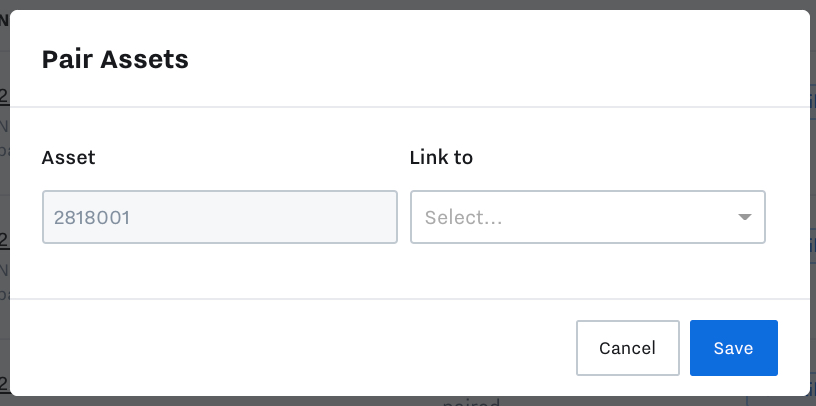
Cliquez sur Enregistrer pour appairer l’actif avec le boîtier télématique.
Vous pouvez activer Sélection de remorque pour permettre aux conducteurs de choisir parmi une liste de remorques dans l’Application Conducteur de Samsara à partir de l’icône Paramètres ( ) > Flotte > Application Conducteur de Samsara > Général.
) > Flotte > Application Conducteur de Samsara > Général.
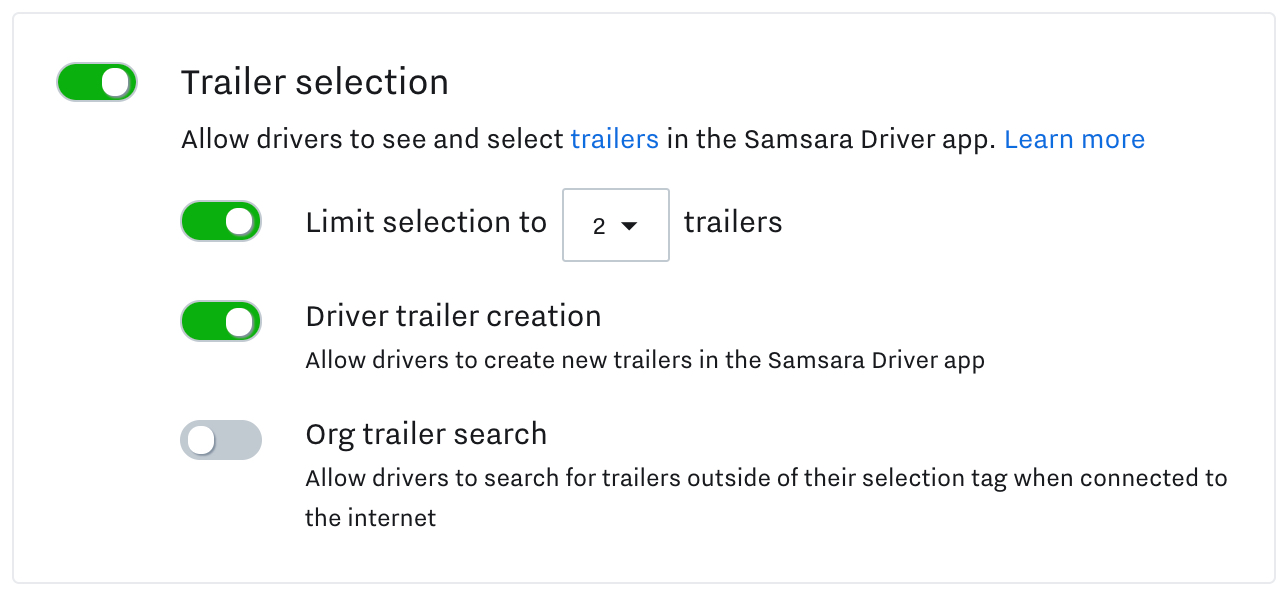 |
Après avoir activé la sélection de la remorque, les remorques s’affichent dans l’Application Conducteur de Samsara, par exemple pour les rapports d’inspection du véhicule et les itinéraires. Pour personnaliser la sélection des remorques, vous pouvez :
limiter la sélection des remorques pour éviter la sélection accidentelle ou la sélection d’un trop grand nombre de remorques par les conducteurs pour un itinéraire ou un rapport d’inspection du véhicule.
Autorisez la création de remorques par les conducteurs pour leur permettre d’ajouter de nouvelles remorques directement depuis l’Application Conducteur, par exemple lorsqu’un conducteur doit récupérer une remorque externe ou temporaire qui n’est pas déjà enregistrée dans l’organisation. Une fois que le conducteur a créé la remorque, celle-ci s’affiche dans la liste des actifs.
permettre aux conducteurs de rechercher et de sélectionner des remorques en dehors de leur étiquette de sélection (possible grâce à une connexion à Internet).
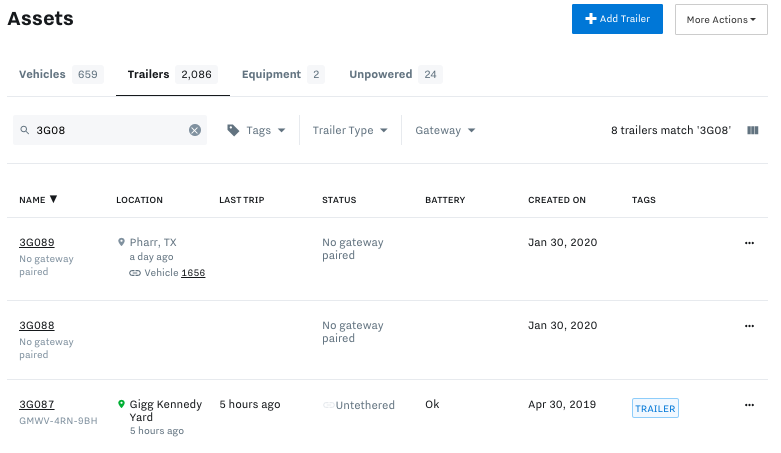
Visualisez tous vos remorques du Samsara dashboard (Aperçu (  ) > Actifs > Remorques). Pour chaque remorque, Samsara affiche les champs suivants :
) > Actifs > Remorques). Pour chaque remorque, Samsara affiche les champs suivants :
Champ |
Description |
|---|---|
Nom |
Un identifiant unique pour chaque remorque (si une passerelle est associée à la remorque, le numéro de série de la passerelle est répertorié sous le nom de la remorque) |
Lieu |
Dernier emplacement connu d'une remorque.
|
Dernier voyage |
Horodatage du dernier trajet de la remorque (disponible si une passerelle est associée à la remorque) |
Statut |
Statut connecté ou non connecté (disponible si une passerelle est associée à la remorque):
Si le câble installé indique une unité frigorifique, l’état indique :
|
Batterie |
Niveau de batterie AG24 / 26 (disponible si une passerelle est couplée à la remorque).
|
Mots clés |
Toutes les balises associées au remorque |
